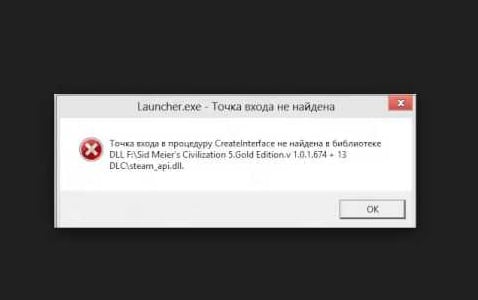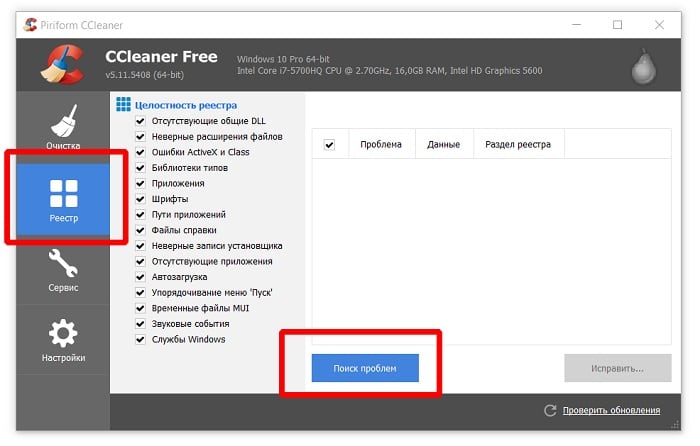При попытке запуска популярной игры «GTA 5» пользователь может столкнуться с сообщением «Точка входа в процедуру SteamInternal_Contextlnit не найдена». Проблема обычно возникает в связи с несоответствием версии какой-либо dll-библиотеки и версии приложения, использующего данную библиотеку (что обычно бывает в пиратских версиях программы). В данном материале я разберу суть ошибки с точкой входа процедуру SteamInternal_Contextlnit, а также поясню, как её исправить.
Содержание статьи:
- Факторы возникновения проблемы в ГТА 5
- Как исправить ошибку с отсутствием SteamInternal_Contextlnit в GTA 5
- Бесплатная (пиратская версия)
- Платная (лицензионная) версия
- Заключение
Ошибка точки входа SteamInternal_Contextlnit (аббревиатура «Steam Internal Context Initiation» — инициирование внутреннего кода Стим») появляется как GTA 5, так и в других игровых программах, использующих функционал игрового клиента «Steam». Как я уже упоминал выше, глобальной основой появления данной ошибки является несоответствие имеющейся версии конкретной dll-библиотеки и версии программы (в данном случае это «GTA 5» и игровой клиент «Стим»). Кроме этого, необходимая библиотека может и вовсе отсутствовать в системе, что также вызывает ошибку «SteamInternal_Contextlnit» в ГТА 5.
Конкретными причинами ошибки «SteamInternal_Contextlnit» могут быть следующие факторы:
- Пользователь использует взломанную (пиратскую) версию программы, в которой задействован некорректный взлом (crack);
- В системе не установлен, некорректно работает или повреждён клиент «Стим»;
- На ПК отстутствуют какие-либо необходимые вспомогательные системные файлы («Визуал С++», «Директ Х» и другие);
- Вирус или антивирус блокирует доступ к нужной библиотеке, или вовсе удалил оную из системы;
- На пользовательском PC повреждён системный реестр;
- Библиотека «steam_api» конфликтует с какими-либо системными компонентами.
В некоторых случаях причиной дисфункции является конфликт библиотеки steam_api с системными компонентами
Также при попытке запустить игру могут возникать Skidrow и SetDefaultDllDirectories.
Как исправить ошибку с отсутствием SteamInternal_Contextlnit в GTA 5
Чтобы избавиться от ошибки точки входа в ГТА 5 необходимо выполнить ряд действий, напрямую зависящих от того, с какой версией программы мы имеем дело – с пиратской (бесплатной) или официальной (платной).
Бесплатная (пиратская версия)
- Переустановите проблемную игру. Удалите её с ПК стандартным путём, перезагрузите систему, а потом попробуйте вновь её установить;
- Отключите ваш антивирус во время установки и запуска игры (включая «Защитник Виндовс» в Win 10). Возможно, антивирус блокирует работу нужной библиотеки, или вовсе удалил её с компьютера;
- Если игра в форме steam-rip, то в ней может отсутствовать таблетка (взлом) как таковая. Поищите корректный взлом для данной игры (ГТА 5) в сети;
- Используйте игру со взломом или репаком другого автора. Часто какой-либо конкретный взлом или репак выполнен некорректно, и плохо работает на компьютерах отдельных пользователей. Использование альтернативного взлома или репака может решить проблему точки входа SteamInternal_Contextlnit в GTA 5;
Поищите в сети репак игры от другого автора - Установите в систему свежую версию Direct X, Visual C++, Net Framework. Актуальные версии данных программ необходимы для корректной работы большинства игр, в том числе и GTA;
- Проверьте ваш ПК на наличие вирусов (в этом поможет, к примеру, «ДокторВеб Кюрейт»);
- Проверьте наличие файла «steam_api.dl» в директориях Виндовс System32 (32-битная ОС) и SysWOW64 (64-битная). Если его там нет, можно посоветовать скачать и перекинуть туда данный файл (32-битная версия — dll-files.com, и 64-битная — dll-files.com). В случае 64-битной ОС рекомендую скопировать в вашу Виндовс как 32-битную, так и 64-битную версию библиотеки;
- Путь к игровой папке не должен иметь кириллических символов. При необходимости переустановите игру дабы выдержать данное правило. Также можно создать ещё одну учётную запись, название которое выполнено только латиницей, и установить игру в ней.
Пропишите правильные пути
Платная (лицензионная) версия
- Обратитесь в техническую поддержку «Стим» с описанием возникшей дисфункции. В идеале, вы получите квалифицированную помощь;
- Переустановите клиент «Стим»;
- Проверьте ваш компьютер на наличие зловредов;
- Проверьте целостность кэша в Стим. Запустите клиент, наведите курсор на игру, кликните ПКМ. Выберите «Свойства», затем «Локальные файлы» и «Проверить кэш»;
- Убедитесь, что в пути установке игры отсутствуют кириллические символы. При необходимости переустановите игру используя латиницу.
Обратитесь в службу технической поддержки Стим
Заключение
Решение проблемы с отсутствием точки входа в процедуру SteamInternal_Contextlnit в случае пиратской версии игры находится в переустановке «GTA 5» с альтернативным взломом. В случае платной версии программы рекомендуется обратиться в техническую поддержку Стим, а также переустановить сам клиент, после чего проблема может быть решена.

One or more copies of SteamInternal_ContextInit.dll are available for download! Continue reading for more information on how to fix .dll errors and unwanted issues.
Download SteamInternal_ContextInit.dll
Download and install SteamInternal_ContextInit.dll to help fix missing or corrupted .dll errors.
- Filename
- SteamInternal_ContextInit.dll
- MD5
- 233d469be20af7a6227aab24d50185b4
- SHA1
- 55fc2fa2000bbbfd97bd09ae140dbd37c9981442
- Size
- 250KB
About SteamInternal_ContextInit.dll errors.
When an application requires SteamInternal_ContextInit.dll, Windows will check the application and system folders for this .dll file. If the file is missing you may receive an error and the application may not function properly.
Learn how to re-install SteamInternal_ContextInit.dll.
-
.DLL Error Examples
-
This application has failed to start because SteamInternal_ContextInit.dll was not found. Re-installing the application may fix this problem.
- SteamInternal_ContextInit.dll Not Found.
Possible fixes for SteamInternal_ContextInit.dll errors.
- Re-Install the application that requires SteamInternal_ContextInit.dll.
- Update the application to the latest version.
- Install all Windows updates and any available driver updates.
- Clean your registry and optimize your computer.
- Download and install SteamInternal_ContextInit.dll.
Удалите GeForce Experience 2.1.2
- пожаловаться
- скопировать ссылку
у меня все намного проще, я просто жду некоторое время после появления ошибки, затем жму 3-4 раза окей на ошибке и у меня запускается .
- пожаловаться
- скопировать ссылку
GeForce Experience 2.1.2 — В Мусор
- пожаловаться
- скопировать ссылку
а как удалить 2.1.2?
- пожаловаться
- скопировать ссылку
http://www.nvidia.ru/object/geforce-experience-ru.html эту каку удалите.
сто лет сам дрова обновлял и еще столько же буду. Раз эта утилита мешает играть в скурим!))
- пожаловаться
- скопировать ссылку
Ребят, у меня такая же ошибка «точки входа» в d3d11, а с ним что делать?
Тоже просто удалить?
- пожаловаться
- скопировать ссылку
такая же проблема, все уже перепробовал
- пожаловаться
- скопировать ссылку
от ENB отказываться не хочу, и соответственно удаление d3d9.dll не решает для меня проблемы . Проверил, без d3d9 игра запускается, но уже выглядит уныло и желания играть дальше пропадает. Вопрос то в другом: на версии дров 340.52 все прекрасно работало, и после этой ситуации с косячными новыми дровами я опять откатился на предыдущую 340.52, но проблема то осталась. Выходит кроме файла d3d9.dll косяк еще где то, чтото еще испортили новые дрова, и установка предыдущей версии дров к сожалению проблему не иссправляет .
- пожаловаться
- скопировать ссылку
Smaileg555
спасибо реально помогло!
- пожаловаться
- скопировать ссылку
Smaileg555
И от меня Спасибо! Тоже помогло! Вот какая сволочь мешала игре работать!!
- пожаловаться
- скопировать ссылку
А вот мне почему то не помогло удаление экспириенса… Может перезагрукзить надо было… я даже реестр почистил — все равно ошибка та же «точка входа блабла»…
- пожаловаться
- скопировать ссылку
А если в программах нет никакого GeForce? Я смотрю тут сапм пытаются запустить, скайрим, про фаллаут что-то. А у меня эта проблема с Hotline Maiami 2. Решения все еще нет(
- пожаловаться
- скопировать ссылку
удалил из папки с игрой, запустилось но от этого enb перестало работать, вернул обратно и ошибка вернулась. В windows/sistem32 он стоит и его не замениш другим так как система не даст. Что еще можно придумать?
- пожаловаться
- скопировать ссылку
обновление DirectX до последней версии не помогает, уже писал об этом выше. Уже перепробовал кучу вариантов вплоть до замены d3d9.dll в system32, ничего не меняется. Вот уроды нвидиа, испортили своими дровами игру , и вернуть как было теперь не выходит 
- пожаловаться
- скопировать ссылку
fake182930
я так тоже пробовал, правда жал на ошибке раз 20, в итоге запускается меню игры и на этом все
- пожаловаться
- скопировать ссылку
serjik77
типо мышка не двигается, ничего не нажимается?
- пожаловаться
- скопировать ссылку
если запускать через оригинальный ярлык то ошибки не возникает. Но учитывая что половина модов не работает без SKSE то мы снова в тупике.
- пожаловаться
- скопировать ссылку
а как автоматом патом обновлятся ??
- пожаловаться
- скопировать ссылку
zikmanfeld
Каким автоматом.?. — только с сайта NVIDIA.COM, ПЕРЕД ЭТИМ УДАЛИВ СТАРЫЙ ПАКЕТ ДРАЙВЕРОМ И ХОРОШО ПОЧИСТИВ РЕЕСТР …
- пожаловаться
- скопировать ссылку
где это находится?!
- пожаловаться
- скопировать ссылку
Smaileg555
удаление GeForce Experience действительно помогло. Спасибо.
- пожаловаться
- скопировать ссылку
Smaileg555
Спасибо большое теперь при загрузке SAMP такой ошибки больше нет
- пожаловаться
- скопировать ссылку
У меня на версии 2.1.3 перестало глючить.
- пожаловаться
- скопировать ссылку
Ольга Черникова
Ошибку выдавать престало, но на моем ноутбуке 2 видеокарты Intel HD Graphic 4000 и Nvidia GeForce 720m , так вот Follaut и Skyrim в которых есть d3d9.dll должны запускатся на Nvidia, а запускаются на Intel HD Graphic который в раза 2 хуже, а когда удаляешь d3d9.dll-игра работает на Nvidia, что бы его… и это ни как нельзя поменять.
Вот такие пироги…
- пожаловаться
- скопировать ссылку
действительно ошибка ушла,благодарю создателя темы и давшего совет о удалении гифорс експириенс!
- пожаловаться
- скопировать ссылку
Voldemarcik
А как его удалить??? подскажите плиз!
- пожаловаться
- скопировать ссылку
Forest_Reals
«Установка и удаление программ» ;D
- пожаловаться
- скопировать ссылку
А если и GeForce Experience нет на компе?
Винда — ХР. Но думаю не в этом дело.
Где-то читал, что нужно обновить Microsoft Studio. Не помогло
- пожаловаться
- скопировать ссылку
Спасибо за тему! Удалил GeForce Experience и проблема исчезла! Слава Довакину!!!!
- пожаловаться
- скопировать ссылку
Ребя спасибо! Удалил 2.1.2 Экспириенс и заробил Скурим 2013 Легендари Эдишн!
- пожаловаться
- скопировать ссылку
О господи мой фол
- пожаловаться
- скопировать ссылку
Может и вулфштейн заработает))
- пожаловаться
- скопировать ссылку
Ronaldo898
Удали GeForce Experience 2.1.2
- пожаловаться
- скопировать ссылку
снёс эти dll файлы с папки с игрой и вуаля всё ок)
- пожаловаться
- скопировать ссылку
Ребята!!!
Чтобы эта ошибка прошла,просто удалите d3d9.dll в кроневой папке игры,и заново скачайте новый,и перекиньте туда!!!
все!!!!
- пожаловаться
- скопировать ссылку
Можно просто отключить в geforce experience внутриигровой оверлей и всё ок!
- пожаловаться
- скопировать ссылку
Нужно обновить DirectX до последней версии можно с сайта Майкрософт
- пожаловаться
- скопировать ссылку
У меня так же была проблема, пришлось удалить «GeForce Experience 2.1.2» (хотя лучше полностью удалить), затем обновил предыдущую версию NVIDIA 340.52 и все снова нормально заработало.
- пожаловаться
- скопировать ссылку
eto problema kak reshit
- пожаловаться
- скопировать ссылку
Попробуй удалить из папки с игрой d3d9.dll, если она конечно там присутствует. Или наоборот закинуть её в папку windows/sistem32/, если конечно она там отсутствует или битая.
- пожаловаться
- скопировать ссылку
Решил проблему обновил видео карту дрова и оптимизировал работу способность через программу нвидеа и обновилустанови microsoft visual c++ 2010
http://www.microsoft.com/ru-ru/download/details.aspx?id=14632
http://www.microsoft.com/ru-ru/download/details.aspx?id=5555
у меня такая-же проблема была только с ориджином (не заходило в оrigin)я установил microsoft visual c++ 2010 и все заработало (только качай обе версии и x86 и х64),не бойся скачивать это официальные сайты microsoft,а если не поможет не удаляй microsoft visual c++,т. к это необходимые программы для windows
- пожаловаться
- скопировать ссылку
если помогло ставим лайк
- пожаловаться
- скопировать ссылку
Мне в этой ситуации помогло снести этот самый d3d9.dll из папки с игрой. Стала нормально запускаться, проблем с работоспособностью не наблюдается.
- пожаловаться
- скопировать ссылку
Содержание
- Ошибка: Точка входа не найдена в библиотеке dll
- Факторы возникновения проблемы в ГТА 5
- Как исправить ошибку с отсутствием SteamInternal_Contextlnit в GTA 5
- Бесплатная (пиратская версия)
- Платная (лицензионная) версия
- Заключение
Это руководство поможет Вам, если вы у вас появляется сообщение об ошибке «Точка входа в процедуру не найдена в библиотеке DLL«. Эта ошибка появляется, когда программе или игре не удается найти библиотеку DLL, которая должна быть запущена. Также эта ошибка может быть из-за повреждения DLL или библиотека находится не в правильном каталоге по указанному пути. В синтаксисе ошибке, могут быть разные имена, к примеру kernel32.dll, libxml2.dll или msvcrt.dll. Очень запутанная ошибка и решение её могут загнать в тупик, но давайте разберем советы, которые помогут исправить, когда «Точка входа не найдена в библиотеке dll».
Ошибка: Точка входа не найдена в библиотеке dll
Способ 1. Во первых переустановите саму программу еще раз и проверьте устранена ли проблема. Далее обновите систему Windows до последней версии. И конечно же, это может быть вирус. Воспользуйтесь антивирусным сканером .
Способ 2. Если DLL файлы повреждены, то есть смысл воспользоваться встроенными инструментами CHKDSK, SFC и DISM для восстановления системных файлов и проверки диска на ошибки. Вводите по одной команде и перезагружайте ПК, после каждого законченного процесса. Откройте командную строку от имени администратора и введите команды ниже:
- chkdsk /f /r /x – проверка диска на ошибки.
- sfc /scannow – проверка системных файлов.
- DISM /Online /Cleanup-Image /RestoreHealth – восстановление из образа.
Способ 2. Иногда нужно зарегистрировать заново dll файл. Для этого откройте командную строку от имени администратора и введите команду:
- regsvr32.exe kernel32.dll
Где kernel32.dll это предполагаемый файл, который выдает ошибку. Этот способ также помогает, когда вы скопировали файл с другого ПК и его нужно зарегить в системе.
Способ 3. Попробуйте найти файл, который выдает ошибку, на другом ПК или попросите у знакомого, чтобы скинул. Ни в коем случае не скачивайте отдельный файл со сторонних источников. Пути файлов можно посмотреть в свойствах файла. Когда вы скопируйте к себе файл, то его нужно будет зарегистрировать способ выше (способ 2).
Способ 4. Не установленный пакета Visual C++, может выдавать эту ошибку. Также в некоторых случаях нужно два типа пакета Visual C++ x32-бита и x64-бита. К примеру, если у вас точка входа не найдена в библиотеке DLL и указано имя файла msvcr120.dll, то нужно установить Visual C ++ 2013. Это можно посмотреть в свойствах самого DLL файла во вкладке «Подробно». Скачайте с официально сайта Microsoft набрав определенную версию пакета в Google поиске и установите сразу два типа x32-бита и x64-бита.
Способ 5. Проверьте оперативную память на ошибки. Нажмите Win+R и введите mdsched.exe. Далее следуйте инструкциям на экране и после перезагрузки ПК начнется диагностика ОЗУ. Это руководство поможет вам диагностировать ошибки в ОЗУ .
Советы:
- Разгон вашего ПК может работать месяц без ошибок, а потом выдавать всякие ошибки. Откатите систему назад на заводские настройки.
- Если вы используете Windows XP и пытаетесь запустить Microsoft Office 2010, то вам нужно удалить пакет обновлений KB4462157 или КВ4462174.
- Воспользуйтесь программы для очистки реестра .
- Откройте «Просмотрщик событий» и найдите там ошибку похожую на ту, что выдавало вам. Можно прикинуть время, чтобы сократить труд.
🚩 Точка входа в процедуру SteamInternal_ContextInit не найдена steam_api64.dll
не удается продолжить выполнение кода поскольку система не обнаружила steam_api64.dll
🚩 Точка входа не найдена
Ошибка steam api dll – Почему возникает и что делать c ошибка steam api dll
Как решить ошибку при запуске пиратской GTA 5[PC]
Как исправить «Точка входа в процедуру ucrtbase.terminate не найдена. «
как устранить проблему при запуске гта 5
Точка входа в процедуру CreateDXGIFactory2 не найдена
🚩 Точка входа не найдена
точка входа в процедуру не найдена
При попытке запуска популярной игры «GTA 5» пользователь может столкнуться с сообщением «Точка входа в процедуру SteamInternal_Contextlnit не найдена». Проблема обычно возникает в связи с несоответствием версии какой-либо dll-библиотеки и версии приложения, использующего данную библиотеку (что обычно бывает в пиратских версиях программы). В данном материале я разберу суть ошибки с точкой входа процедуру SteamInternal_Contextlnit, а также поясню, как её исправить.
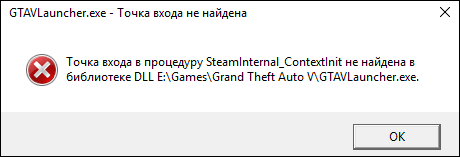
Факторы возникновения проблемы в ГТА 5
Ошибка точки входа SteamInternal_Contextlnit (аббревиатура «Steam Internal Context Initiation» — инициирование внутреннего кода Стим») появляется как GTA 5, так и в других игровых программах, использующих функционал игрового клиента «Steam». Как я уже упоминал выше, глобальной основой появления данной ошибки является несоответствие имеющейся версии конкретной dll-библиотеки и версии программы (в данном случае это «GTA 5» и игровой клиент «Стим»). Кроме этого, необходимая библиотека может и вовсе отсутствовать в системе, что также вызывает ошибку «SteamInternal_Contextlnit» в ГТА 5.
Конкретными причинами ошибки «SteamInternal_Contextlnit» могут быть следующие факторы:
- Пользователь использует взломанную (пиратскую) версию программы, в которой задействован некорректный взлом (crack);
- В системе не установлен, некорректно работает или повреждён клиент «Стим»;
- На ПК отстутствуют какие-либо необходимые вспомогательные системные файлы («Визуал С++», «Директ Х» и другие);
- Вирус или антивирус блокирует доступ к нужной библиотеке, или вовсе удалил оную из системы;
- На пользовательском PC повреждён системный реестр;
- Библиотека «steam_api» конфликтует с какими-либо системными компонентами.
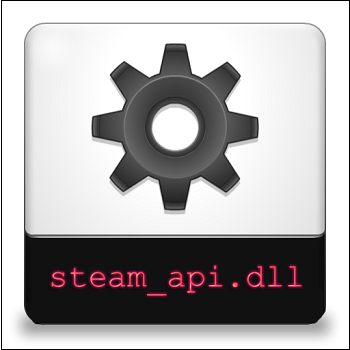
Как исправить ошибку с отсутствием SteamInternal_Contextlnit в GTA 5
Чтобы избавиться от ошибки точки входа в ГТА 5 необходимо выполнить ряд действий, напрямую зависящих от того, с какой версией программы мы имеем дело – с пиратской (бесплатной) или официальной (платной).
Бесплатная (пиратская версия)
- Переустановите проблемную игру. Удалите её с ПК стандартным путём, перезагрузите систему, а потом попробуйте вновь её установить;
- Отключите ваш антивирус во время установки и запуска игры (включая «Защитник Виндовс» в Win 10). Возможно, антивирус блокирует работу нужной библиотеки, или вовсе удалил её с компьютера;
- Если игра в форме steam-rip, то в ней может отсутствовать таблетка (взлом) как таковая. Поищите корректный взлом для данной игры (ГТА 5) в сети;
- Используйте игру со взломом или репаком другого автора. Часто какой-либо конкретный взлом или репак выполнен некорректно, и плохо работает на компьютерах отдельных пользователей. Использование альтернативного взлома или репака может решить проблему точки входа SteamInternal_Contextlnit в GTA 5;

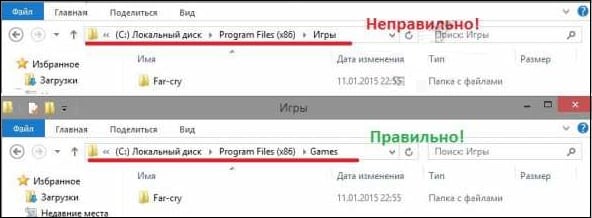
Платная (лицензионная) версия
- Обратитесь в техническую поддержку «Стим» с описанием возникшей дисфункции. В идеале, вы получите квалифицированную помощь;
- Переустановите клиент «Стим»;
- Проверьте ваш компьютер на наличие зловредов;
- Проверьте целостность кэша в Стим. Запустите клиент, наведите курсор на игру, кликните ПКМ. Выберите «Свойства», затем «Локальные файлы» и «Проверить кэш»;
- Убедитесь, что в пути установке игры отсутствуют кириллические символы. При необходимости переустановите игру используя латиницу.
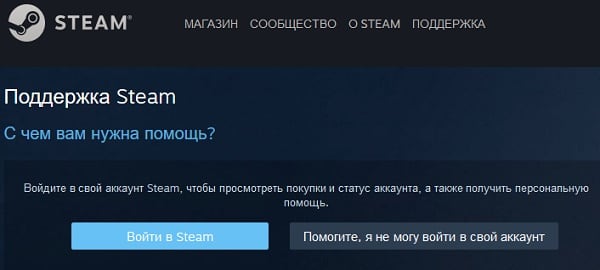
Заключение
Решение проблемы с отсутствием точки входа в процедуру SteamInternal_Contextlnit в случае пиратской версии игры находится в переустановке «GTA 5» с альтернативным взломом. В случае платной версии программы рекомендуется обратиться в техническую поддержку Стим, а также переустановить сам клиент, после чего проблема может быть решена.
Популярное


Steamclient.dll – динамически подключаемая библиотека для виндовс, входящая в компоненты ПО Steam и доступная для скачивания на нашем сайте. Как исправить ошибки с этим файлом, мы расскажем ниже, начнем же с того, что Steam — это торговая Интернет-платформа для компьютерных игр, программного обеспечения, фильмов, сериалов и компьютерных устройств, разработанных и продвигаемых корпорацией Valve. По данным производителя она насчитывает более 125 миллионов активных учетных записей пользователей (2014 г.). Игры от Valve, такие как Half-Life или Counter-Strike, обновляются исключительно через Steam. Для игр этого производителя Steam является необходимым условием для установки и последующей эксплуатации. Предыдущая многопользовательская платформа World Opponent Network была отключена в августе 2004 года. С октября 2005 года в системе можно приобрести большее количество игр других производителей.
Для работы с платформой Steam пользователю необходимо установить программу-клиент с одноименным названием. Именно в последнюю и входит файл steamclient.dll. При этом, если отсутствует файл steamclient.dll или же он поврежден, пользователь не может использовать ПО Steam и, соответственно, лишается доступа к любимым играм и прочему контенту от Valve. Также, поскольку Steam-клиент является и мессенджером, пользователю недоступно общение с геймерами-единомышленниками.
Ошибка с файлом steamclient.dll может быть вызвана множеством причин. В сети чаще всего говорят о вирусах. На самом деле главная причина, приводящая к повреждению этого dll-файла, — это использование через Steam-клиент нелицензионных версий игр Valve и ее партнеров. Взломанные версии игр самым пагубным образом сказываются как на работе Вашей ОС (к примеру, перегружая процессор), так и собственно на работе среды Steam. Потому запрос «Где скачать steamclient dll для Windows?» находится в топе запросов геймеров в Яндекс и Google.
Скачать steamclient dll Вы можете, как говорилось выше, у нас. Что делать с этим файлом, мы расскажем. Файл необходимо будет установить в папку (путь для разных версий Windows указан под этой статьей), а после — провести его регистрацию в системе. Обратите внимание, если после установки файла в системе ошибка не уходит, значит проблема несколько глубже и Вам понадобится переустановка не отдельного файла динамической библиотеки, а всего Steam-клиент-пакета. Воспользуйтесь для установки проверенным дистрибутивом и старайтесь избегать использования в Steam нелицензионного контента.
Как исправить ошибку?
Способ 1.
Файл Steamclient.dll , принадлежит библиотеки Steam, поэтому достаточно её установить если у Вас её нет, или переустановить если у Вас она повреждена.
Способ 2.
Это дополнительный вариант исправление данной ошибки, в котором добавляется файлы вручную и производиться их регистрация в системе.
Последовательность регистрация файлов:
- Определяем какой разрядности Ваша Windows;
- Для 32 бит скачиваем только файл 32бит;
- Для 64 бит скачиваем как 32 так и 64 бит;
- Файл 32 бит помещаем в папку: C:WindowsSystem32;
- Файл 64 бит помещаем в папку: C:Windows SysWOW64;
- Для регистрации нажимаем комбинацию Win+R;
- Прописываем команду для 32: regsvr32 имя.dll (имя заменяем названием файла 32);
- Прописываем команду для 64: regsvr32 имя.dll (имя заменяем названием файла 64);
- Жмём «OK и перезагружаем ПК;
Ссылки на оба файла расположены чуть ниже. 64 бит — идет основной ссылкой, 32 — дополнительной чуть ниже.
Смотрите также
Api-ms-win-crt-runtime-l1-1-0.dll
Api-ms-win-crt-runtime-l1-1-0.dll – обеспечивает динамический доступ программ и игр к файлам библиот…
Steam_api64.dll
Steam api64 dll – файл, позволяющий игровым приложениям взаимодействовать с сервером Steam и с други…
Msvcp140_dll
Msvcp140 dll – системная ошибка, которая возникает при запуске программы или приложения, и не позвол…
Steam_api.dll
У геймеров часто возникает неполадка, говорящая о не нахождении системой файла Steam_api.dll, потому…
Xlive.dll
Многие новейшие приложения требуют для своего функционирования специальный клиент – Games For Window…
Openal32.dll
Openal32.dll – компонент динамической библиотеки OpenGL, отвечающий за параметры и качество звука в…
Добавить комментарий
Всем известно чувство, когда при попытке запустить или установить любимую игру, компьютер оповещает нас о различных системных ошибках. Часто эти ошибки связанны с неправильной работой или установкой динамических библиотек (.dll). Одной из таких ошибок может быть «Точка входа в процедуру Steaminternal_Createinterface не найдена» в библиотеках DLL. Что в этой ситуации предпринять – простой пользователь не понимает. Чтобы вам помочь в этом, проблема будет рассмотрена детально.
Содержание
- Устанавливаем причину появления ошибки с файлом DLL
- Как устранить проблему с Steaminternal_Createinterface
- Устранение ошибки в библиотеке DLL в лицензионной версии
Устанавливаем причину появления ошибки с файлом DLL
Чаще проблема Steaminternal_Createinterface возникает у тех геймеров, которые устанавливают при помощи игровой библиотеки Steam игры – PES, CS:GO, GTA5. Это происходит по причине пиратских сборок пакетов игр, либо их модификации. При установке таких пакетов антивирусное программное обеспечение и защитники Windows, начиная с 7 версии, блокируют такие файлы, которые не имеют цифровых подписей, из-за чего и появляются подобные ошибки. До этого вы могли играть в лицензию без ошибок и сбоев, но при переустановке системы вам понадобилось обновлять, а то и заново установить игру, в результате чего и возникает проблема.
Все дело в том, что неумелые разработчики пытаются в такой способ «вшивать» в установочный пакет с игрой дополнительное ПО, предназначением которого является обход различных систем на лицензионную подлинность при проверке его системой Steam. При сканировании игры антивирусами они сразу же обнаруживают подозрительные файлы и не дают установить часть из них на ваш компьютер. Обычно это как раз и происходит с динамическими библиотеками.
Как устранить проблему с Steaminternal_Createinterface
Для начала убедитесь, что ваша система имеет все необходимые компоненты Windows для запуска игры. На сегодняшний день они становятся все более требовательными.
- Установите последние версии компонента Microsoft Visual C++.
- Обновите компонент .NET Framework с официального сайта Microsoft.
- У вас на компьютере должны присутствовать необходимые версии визуализатора обоих архитектур (64, x86).
- Деинсталлируйте игру с вашего компьютера традиционным способом. Используйте дополнительные утилиты для детальной очистки компьютера и чистки файлов реестра.
Выполните чистку реестра программой CCleaner - Для того, чтобы не было проблемы «Точка входа в процедуру Steaminternal_Createinterface не найдена в библиотеке DLL» в дальнейшей установки или процессе игры – просканируйте ваши логические диски на наличие зараженных файлов любым антивирусным программным обеспечением. Это можно сделать и одноразовыми портабельными версиями антивируса.
- Запустите программу установки игры. Если вы устанавливаете заведомо пиратскую версию игры, то антивирус необходимо отключить на время установки. Обычно программы имеют специальные пункты отключения фильтров на некоторое время.
Соблюдая эти несложные шаги, вы устраните проблему с DLL библиотеками. После установки перезапустите компьютер, затем проверьте в папках «SysWOW64» и «System32» должна быть библиотека steam_api.dll. Если этой библиотеки нет, то вы можете самостоятельно скачать их с Интернета. Для 32-рязрядной операционной системы — https://www.dll-files.com/steam_api.dll.html по этой ссылке, для 64 — https://www.dll-files.com/steam_api64.dll.html с этой страницы.
Скаченные библиотеки нужно переместить в соответствующие папки вашей системы, которые названы выше. Часто необходима переустановка и самой библиотеки Steam для решение этой проблемы.
Устранение ошибки в библиотеке DLL в лицензионной версии
Даже в подлинной версии игры вы можете столкнуться с ошибкой процесса Steaminternal_Createinterface. В этом случае необходимо также, как и с пиратской версией выполнить предыдущие шаги, но здесь их нужно дополнить следующими пунктами:
- При установке игры не отдаляйте установочную папку далеко от корня каталога. Папку желательно делать по следующим шаблонам: C:ProEvolutionSoccer или D:CS:GO. В названии и пути ветки в каталогах Windows не должно быть кириллических символов – все названия папок должны быть латиницей (на английском).
- Проверьте кэш в библиотеке Steam. Для этого запустите его. Нажмите правой кнопкой мыши на игру, с которой возникает проблема, и выберите пункт «Свойства». Далее выберите вкладку «Локальные файлы» и «Проверить кэш». Дождитесь окончания процесса.
- Проверьте, нет ли в зоне карантина файлов вашей игры, если они там находятся удалите их оттуда, иначе проблемы будут появляться и в дальнейшем. Добавьте папку с игрой в раздел доверенных в вашем антивирусе. Так вы сможете откинуть проблемы, которые возникают при установке игры с межсетевыми экранами и другими компонентами антивируса.
- Попробуйте создать второго локального пользователя на компьютере. Иногда это помогает избежать множество проблем, которые возникают с играми и приложениями.
После того, как вы воспользуетесь этими методами устранения проблемы, когда система не может найти в библиотеке dll Steaminternal_Createinterface, ошибка будет устранена.
Опубликовано 11.12.2017 Обновлено 02.12.2020